
こんにちは、社員Nです。
9月も後半戦突入しましたが、まだまだ夏模様の神戸市です。
しかもこの記事の更新日である2024年9月17日は中秋の名月です。暦の上では秋も深まっているはずなのに…
早く涼しくなってほしいものです。
さて、今回は当社代表による自社システムのお話です。
歴史の長い会社ではありがちな昔からやり方が変わっていない、
いつもの繰り返し作業を簡単に!手間を減らす!システムが生まれました。
どのようなシステムを構築したのかぜひご覧ください。
何を作ったのか?
自社の販売管理システムを構築しました。
当社は船舶部品の代理店が祖業(歴史は50年以上)でして、売上としても一番大きい部門です。
営業で管理している情報がどうもまどろこっしいなと感じていたのが話の始まりです。
同じ情報を複数の方法で管理しており、転記やコピーが多数行われており、紙媒体とPCデータの混在など、混沌とした状況でした。

創業初期
紙ですべての情報を記帳し、算盤などで集計していたと思われます。
電卓が普及してからは、算盤が電卓に置き換わったのでしょう。
現社長(筆者)の入社前(~2017年)
部分的にExcelが導入されていました。
元情報は、紙の手書き伝票+大福帳(時代劇に出てきそうな横長の台帳)、これを事務担当者がExcelに入力して月末に集計していました。
Excelシートが複数あったのですが、仕入売上を集計するシート、取引先ごとにまとめるシート、月次の情報を集計するシート等に分かれており、これを手動でコピーして転記していました。
Excelに入れたデータを電卓で検算するという謎のプロセスも含まれており、アタマの中がハテナマークで埋め尽くされたものでした。

IT化の部分導入(2017年~2024年)
さすがにこれはまずい、無駄が多すぎると思い立ち、部分的に自動化を進めました。
・ 取引のシステムから出力したデータCSVからExcelに手動貼付けで伝票をセミオート作成
・ 伝票を紙で社内回覧
・ 取引完了した伝票を手動で集計用Excelに入力
・ 別のExcelに取引履歴データを記録していく
・ 集計用のExcelシートは計算式を改善して自動連携するようにしたこの段階ではまだ「システム」と呼べる代物ではありません。
従来のプロセスをほぼそのまま部分的に電子化したわけです。
Excelからデータを出力したのに、また別工程でExcelへの入力が発生しているので非効率的です。
また、同じデータを2系統の違うExcelにそれぞれ手動転記しているので2重の手間がかかっています。
それでも、月末の締めにかかる工数は半分以下になりました。
フルシステム化(2024年~)
ここに至って、ようやくプロセスそのものの再定義と、それを実現するための仕組み=システムが実現しました。
仕入と販売に関する取引データをすべてAccessに集約し、システム内で加工・集計する仕組みです。
今までは同じ情報なのに切り口が違うために複数の管理手法が混在していました。
しかし、理論的には同じ取引から生じるオリジナルデータは1つのみであるという当たり前の原則を採用し、管理のためのデータはオリジナルの取引データから派生させる設計としています。
また、社内回覧や承認のプロセスはMicrosoft teamsを活用し、社外でも作業ができるようになっています。
システム方式について
システムを作るのにも様々な方式・環境があります。
分類方法も色々ありますが、その一つが端末(PC)側で処理を行うか、サーバ側で一括して行うかというものです。
この方式は時代とともに行ったり来たりを繰り返しています。
少し歴史を振り返ってみましょう!
大昔、コンピュータが高価だったころ、ホストコンピュータというものを立てて、すべての処理はそこで行っていました。
端末側はキーボードで入力して結果をディスプレイやプリンタで見るだけの役割です。
プログラムやデータはすべてホストに保管されていました。

時代が進んでコンピュータが安くなって性能も上がってくると、分散処理をするぞ!と言い出して、端末側でプログラムを動かす方式が主流になっていきます。
データはサーバに保存(なぜかこの時代にホストという言葉がサーバに置き換わった)して、サーバは高いのでプログラムは安いパソコンで動かすというパターンが流行りました。
このころ、リッチクライアント(rich client):金持ち顧客ではなく、多機能な端末という意味です、という言葉が出てきました。
余談ですが、サーバ(server)の対義語はクライアント(client)です。
奉仕者とお客様という感じですね、まあ何となくわかります。
ホスト(host)に対してはゲスト(guest)が適切な気がしますが、ゲストコンピュータという呼び名は聞いたことがありません、不思議ですね。
さらに余談ですが、なぜかリッチクライアント(rich client)の対義語はプアークライアント(poor client)ではなく、シンクライアント(thin client:薄いクライアント)です。
厳密に言うと現場では対義語として使われることはあまりなく、対概念というぐらいのニュアンスですね。

さらに時代が進むと、サーバも安くなって、インターネットも発達してきました。
そうすると、やはりサーバにデータもプログラムも置いて、インターネット経由でアクセスすればいいじゃない、ということになるわけです。
そうするとPCにはアプリを入れる必要がなくなって、ブラウザだけですぐにシステムが使えるようになります。
ここに至って、時代が一回りしました。
スマホは時代に逆行してアプリをインストールさせたがりますが・・・
これはどちらかといえば技術的よりも商業的な理由からでしょう。
権限をたくさんもらって他人のスマホからデータを集めたり、通知を送りたいとか自社サービスに閉じ込めたいとかそういう動機でしょうね。

今や、パソコンの性能は非常に上がりました。
30年前に私がパソコンを触り始めたころ、メモリは8MBとかでした。
いまや8GBで当たり前の世界なので、単純計算で1000倍の処理はできるはずです。
一昔前のホストやサーバの仕事をパソコン1台で余裕でこなせます。
ちなみに、システムの構成要素というのは少なければ少ないほうがよいです。
大きいシステムでは、Webサーバ、アプリケーションサーバ、データベースサーバなどと用途を分けて設置することがありますが、それだとサーバ間のやり取りが発生して処理効率が下がります。
もっとも最近のAzureやAWSなどのクラウド基盤では一気通貫のプラットフォームが提供されているようなので少し事情は違いますが。
Accessとは ~メリットとデメリット~

ある意味でMicrosoft Accessは1システム1ファイルの、究極のシステム形態です。
プログラムとデータが1つのファイルにまとめられています。
普通のシステムではプログラムとデータは別管理です。
最近のパソコンはやたら性能が良くなったので、小規模なAccesst程度のデータ量ならすべてメモリ上で動作します。
通常のシステムというのは、サーバに巨大なディスク装置をぶら下げており、処理の都度データを探しに行くというパターンなのですが、Accessの場合はプログラムが動いているのと同じメモリ上にデータがあるので爆速で処理ができます。
一時期インメモリデータベースという概念が出て、何億円とかものすごくお金のかかる仕組みだったのですが、それが数万円のパソコンでサクッとできてしまうわけです。
例えるなら、通常のシステムを隣町まで手紙を運んで連絡を取り合っている状態とすれば、インメモリ処理は自分の家の中だけで完結するぐらいのスピード感です。
旧世代の技術を最新のハードウェア環境で実行するという状態が到来したわけです。
1ファイルにまとまっていると、環境の管理が便利です。
Windowsでファイルをコピーすると簡単に検証環境ができて、本番環境を損ねることなくコピー先では好き放題にテストができます。
要らなくなったらファイルを消すだけでオッケーです。
版(バージョン)管理も同様にラクラクです。
他の人に渡すときも、環境を構築してもらう必要はなく、Accessアプリさえあればそのまま実行できます。

かたや、デメリットもあります。
- OneDrive上で複数人作業ができない
OneDriveでは、本体のファイルデータはMicrosoftのクラウドに保管されており、ユーザがデータを利用するときは自分のPCにコピーを作って作業を行います。
Aさんがファイルを利用しているときにBさんも作業を行おうとすると、コピーが2つ作られてしまい、整合が取れなくなります。
SharePointファイルサーバ機能でも同様に不可です。
従来型の社内に設置するようなファイルサーバだと、ファイルそのものをサーバ上で開くのでこの問題は起こりません。 - UIが古い
MicrosoftはもうあまりAccessに力を入れていないようで、サポート対象にはなっているものの実質的にアップデートが何年もほぼ行われていません。
旧世代のUIのままなので、昔からPCを使い慣れている人はよいですが、最新のExcelなどに慣れている人は戸惑うかもしれません。 - 挙動が独特
Accessローカルルールみたいなものがあって、従うしかありません。
フォームを開くと直近のデータが編集状態になって表示される、だとか、データの保存はテーブルやフォームといった要素ごとに行う必要があるなど。
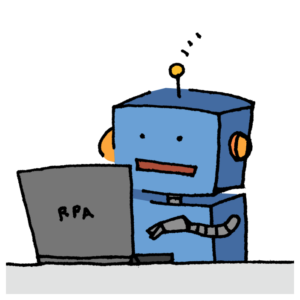
ちなみに一例ですが、画面イメージはこんな感じです。
分かる方には分かる、「ひと昔前」なWindowsアプリの画面です。
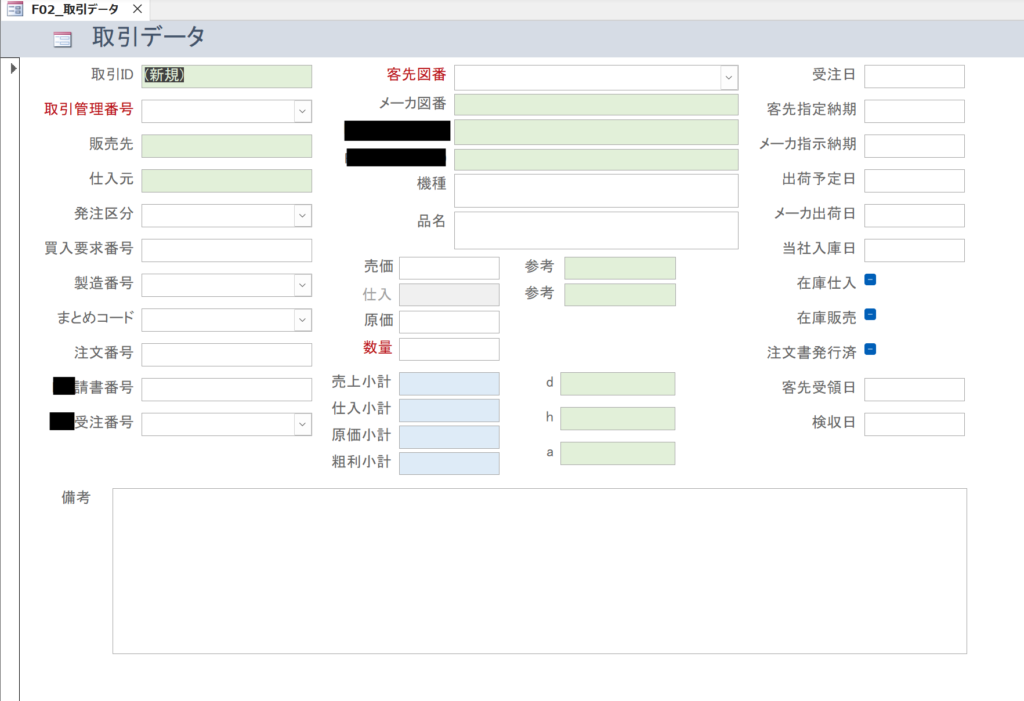
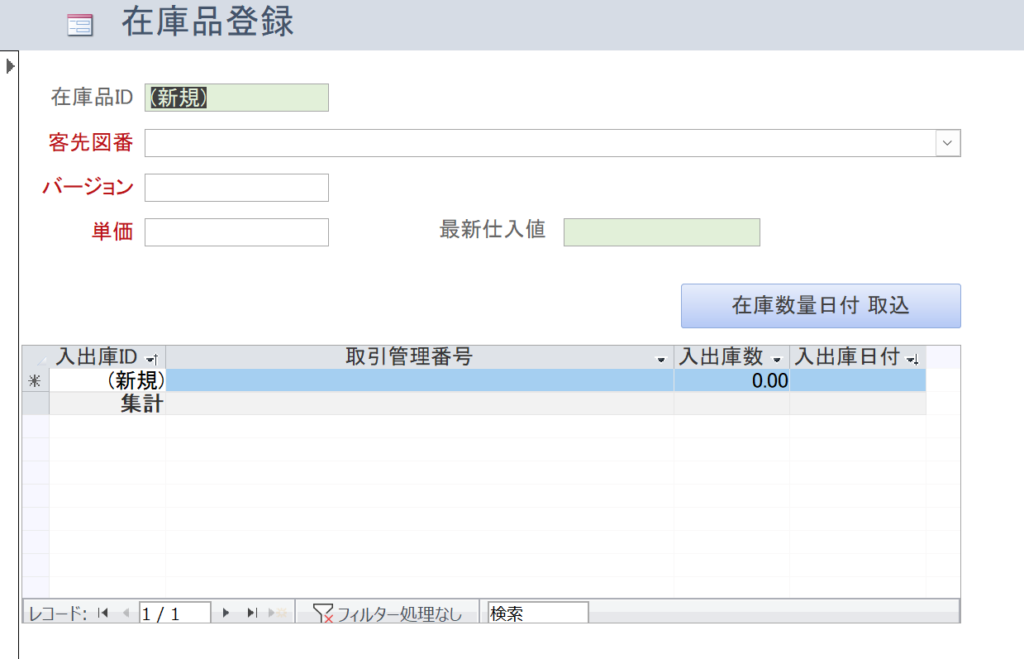
今回の当社のケースではユーザ数が少ないこと、SharePoint移行前に使っていた従来型ファイルサーバ(NAS)が残っていることから、Accessの機能とシステム方式を考えて、妥当という判断に至りました。
ユーザの状況によってどういう方式を採用するのが良いかは変わるので、ご相談いただければ的確なアドバイスができると思います。
システム機能についても紹介しようと思いましたが、前段の話が長くなってしまったので別トピックにします。
こちらはシステム方式選定のための情報をしてお役立ていただければ幸いです。
以上、弊社代表のお話でした!
この販売管理システムを使う社員Nの感想

社員視点で使用感をお話しすると、仕入れや販売、売り上げの内容が一元化されているので、情報の確認がしやすくなりました。
また情報の転記作業も発生しないので基本的には入れ間違いは発生しないと感じています。
ただ、上記にも記載があるようにUI(見た目)が古いので、パソコンに苦手意識が強い人は最初びっくりするかもしれません。
そんな方も、ご安心ください!
お客様用にシステム構築を行う場合、使い方マニュアル作成や使用方法説明会の開催などお客様に寄り添ったサービスをご提供します!
システムを実際に利用する立場の人に合わせてご案内いたしますので、パソコン操作に不安がある人も不安なく利用できます。
ご興味をお持ちいただいた方はぜひ下記のお問い合わせフォームからご連絡ください!
IT関係でお困りの方の相談窓口は「スケット」

「スケット」はお客様のご要望に応じて柔軟に対応いたします。
誰に聞けばよいのかわからない、そんなお悩み解決のお手伝いを「スケット」はしています。
こんなこと聞いてもいいのかな…ちょっとしたお悩みも対応可能です。
ぜひお気軽にご相談ください。相談無料です!
YouTube・facebook・instagram・Threads・Xアカウントもあります!
フォローお待ちしております!

